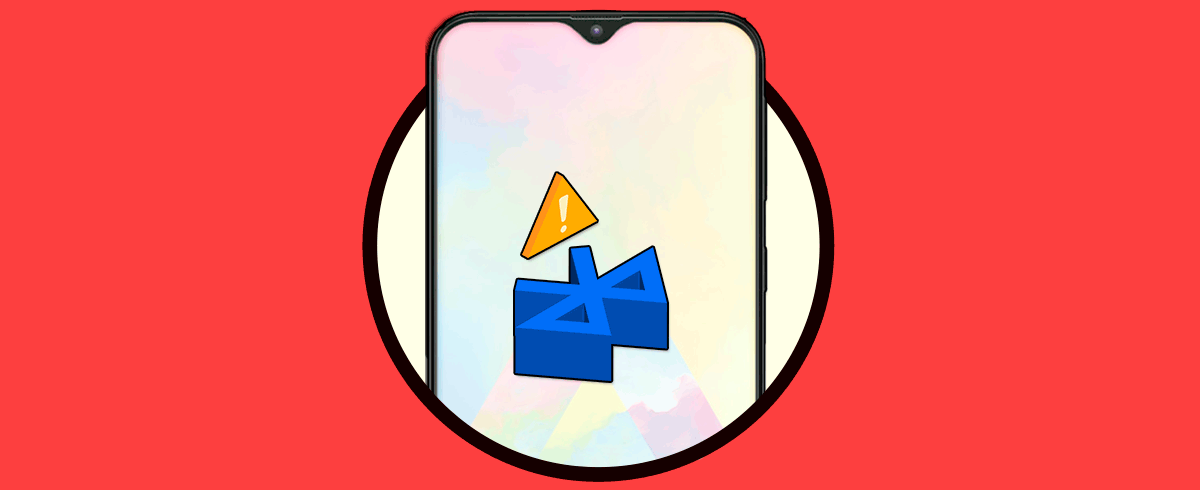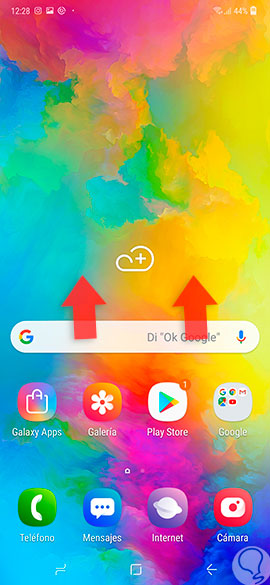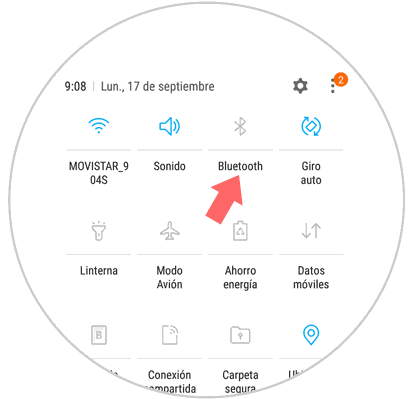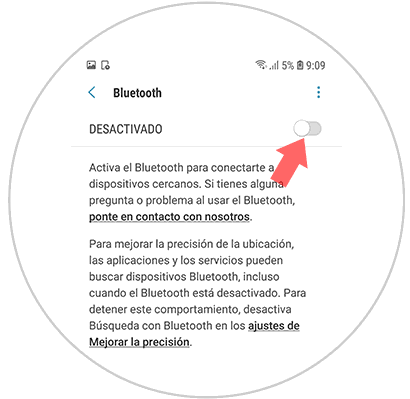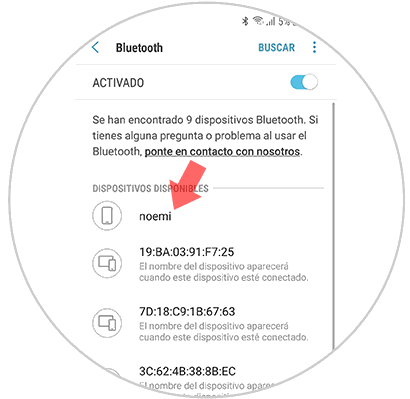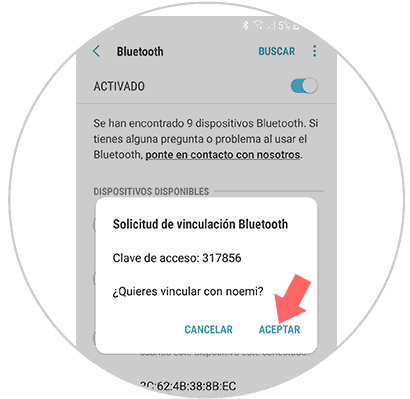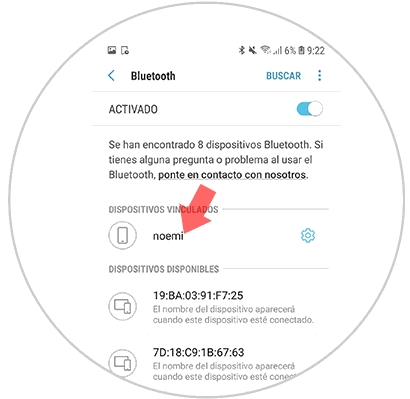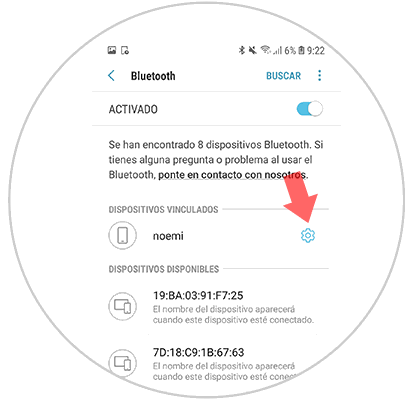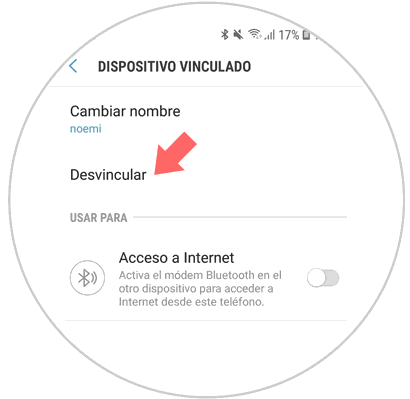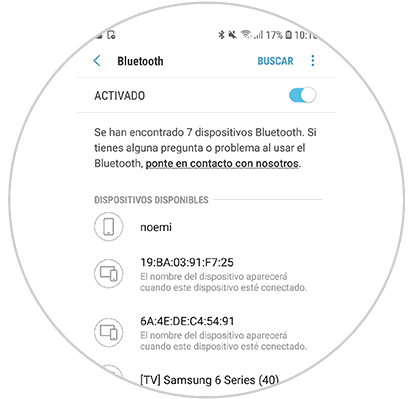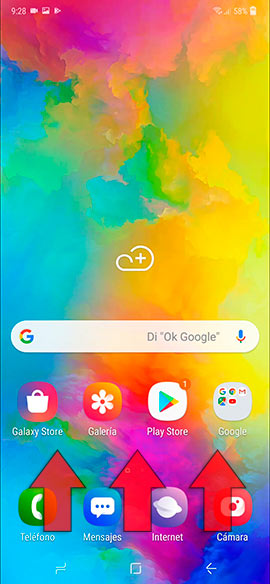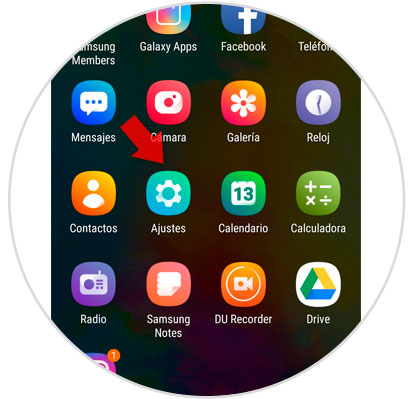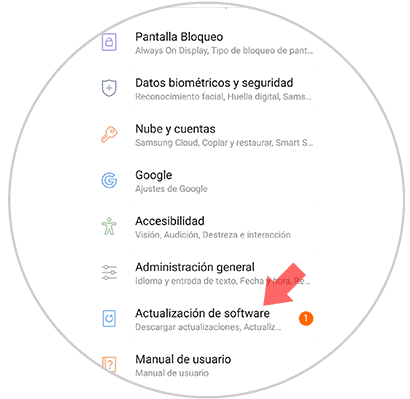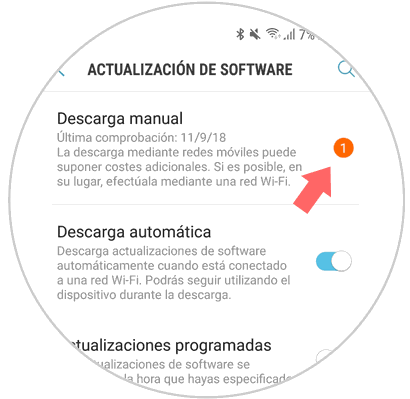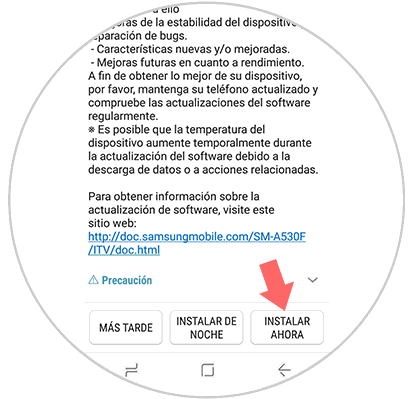La tecnología Bluetooth permite que se puedan conectar dispositivos en una distancia corta y cuyo desarrollo data de 1994. Gracias a la conexión Bluetooth la vinculación de móviles y sus periféricos o accesorios se llegó a realizar cómodamente aunque fuese en un alcance corto. El Bluetooth nos permite olvidarnos de los cables para hacer transferencias de datos o conexiones como un móvil con un altavoz o auriculares. Esta tecnología trabaja en frecuencia de baja potencia en banda ISM de 2.4 GHz.
Gran cantidad de herramientas nos permiten la interconexión con otros dispositivos e incluso con ordenadores o dispositivos personales para el envío y almacenamiento de contenido. Una de estas herramientas es el bluetooth que nos permite relacionar un dispositivo con otro y de manera inmediata enviar o recibir cualquier tipo de información para ser usada o almacenada.
Aunque el Bluetooth es un elemento de bastante ayuda y muy confiable, en algunas ocasiones suele generar algún tipo de errores que pueden ocurrir cuando se conecta el teléfono Samsung Galaxy M20 con otro aparato mediante esta herramienta.
En tal sentido Solvetic nos brinda a continuación un interesante tutorial para que de manera correcta podamos aplicar algunos pasos y solucionar los errores que se puedan presentar.
1Cómo emparejar Samsung Galaxy M20 a otro dispositivo utilizando Bluetooth
Para poder realizar el enlace de nuestro Galaxy M20 con otro equipo a través del Bluetooth, solo debemos realizar cuidadosamente los siguientes pasos.
Con ayuda del dedo desplaza la pantalla principal del equipo hacia debajo de manera que podamos ingresar a la lista de Opciones.
Entre la gama de alternativas que se muestran, mantenemos presionado el “Bluetooth” durante unos segundos.
Posteriormente, se observará la palabra “Desactivado” y en la parte inferior un mensaje de información y un mensaje de recomendación. Procederemos a desplazar hacia la derecha el pequeño botón que aparece al lado de la opción.
Al concluir el paso anterior, se pueden ver en la pantalla todos aquellos equipos que tienen el bluetooth activado y con los cuales puedes conectarte de manera inmediata, solo selecciona el dispositivo que necesitas interconectar con tu móvil.
A continuación se muestra una nueva pestaña donde se puede observar un mensaje informativo, debemos pulsar en “Aceptar” esta opción se encuentra ubicada en la parte inferior derecha de la pantalla. Debes verificar después de esto que el nombre del teléfono que deseas enlazar se visualice en el mensaje, en caso de ser necesario ingresa el pin o contraseña si lo solicita.
A continuación se muestra en la pantalla un mensaje que informa que el dispositivo se encuentra vinculado con el equipo, y ya podemos comenzar con la transferencia de datos e información.
2Cómo desactivar notificaciones de una App en Samsung Galaxy M20
Si ya terminaste con la transferencia de información y deseas desinstalar el bluetooth, debes ejecutar el siguiente método.
Ubicamos el icono que corresponde a Bluetooth, posteriormente seleccionamos “Dispositivos vinculados”, debemos presionar en una imagen similar a una rueda dentada que se encuentra a la derecha del nombre que se desea desvincular.
De manera inmediata se muestra una ventana y podemos ver el apartado “Desvincular” en donde debemos hacer clic.
Posteriormente, de manera inmediata se desvincula el dispositivo seleccionada y ya no podrá verse más en la lista, solo podrá observarse en la lista de dispositivos disponibles.
3Actualizar Samsung Galaxy M20 para solucionar fallos de Bluetooth
Si se desea realizar una actualización del dispositivo móvil cuando se está presentando algún fallo de bluetooth, se pueden realizar los siguientes pasos:
Ingresamos a la pantalla principal del “Menú” del equipo.
Posteriormente, presionamos en el apartado “Ajustes” el cual se encuentra representado por la imagen de una tuerca.
A continuación, se desplegará un amplio directorio de apartados donde debemos seleccionar “Actualización de software” este se encuentra ubicado al final de la pantalla del terminal.
Posteriormente, se mostrarán dos apartados, “Descarga manual” y Descarga automática, debiendo seleccionar la primera de estas, donde podemos observar si existen actualizaciones disponibles.
Desplazamos hacia el final una pequeña pestaña que se desplegara y podemos observar tres alternativas, debemos pulsar sobre “Instalar ahora”, luego se puede ver como de manera automática se realiza el proceso de actualización, una vez concluido y posterior al reinicio del teléfono ya podemos vincular nuevamente el terminal con el Bluetooth.
4Restablecer Samsung Galaxy M20 de fábrica para solucionar error de bluetooth
Debemos tomar en cuenta que esta opción debe ser ejecutada como última alternativa, ya que con ella se resetea el teléfono llevándolo a todos los valores prestablecidos por la empresa fabricante.
Si bien es cierto que con este método indudablemente se puede corregir cualquier tipo de fallo existente con el bluetooth, tampoco menos cierto es, que al hacerlo se puede perder todo el contenido almacenado en el teléfono, a continuación se presenta un vídeo donde se podrá conocer cómo realizar la restauración a valores iniciales de fábrica.
Estamos seguros de que con estas recomendaciones se podrá solventar cualquier tipo de inconveniente que se presente con la vinculación del teléfono Samsung Galaxy M20 mediante la herramienta Bluetooth.